可以使用 BizTalk 项目系统在 Microsoft Visual Studio 环境中创建、组织和配置 BizTalk 解决方案。 本节中的主题和过程介绍如何使用 BizTalk 项目系统执行各种任务。
BizTalk Server 项目系统使用与 Visual Studio 中的其他Microsoft生成引擎(MSBuild)项目相同的项目管理原则和过程。 本部分详细介绍了创建在 Microsoft BizTalk Server 上运行的应用程序时可能使用的常见过程。
有关 MSBuild 的详细信息,请参阅 Visual Studio 组合集合 https://go.microsoft.com/fwlink/?LinkId=193567中的 MSBuild 参考部分。
有关使用 Visual Studio 环境的详细信息,请参阅 Visual Studio 组合集合 https://msdn.microsoft.com/library/wbzbtw81.aspx中的“管理解决方案、项目和文件”。
下图显示了打开 “新建项目 ”对话框的 BizTalk 项目系统设计环境。
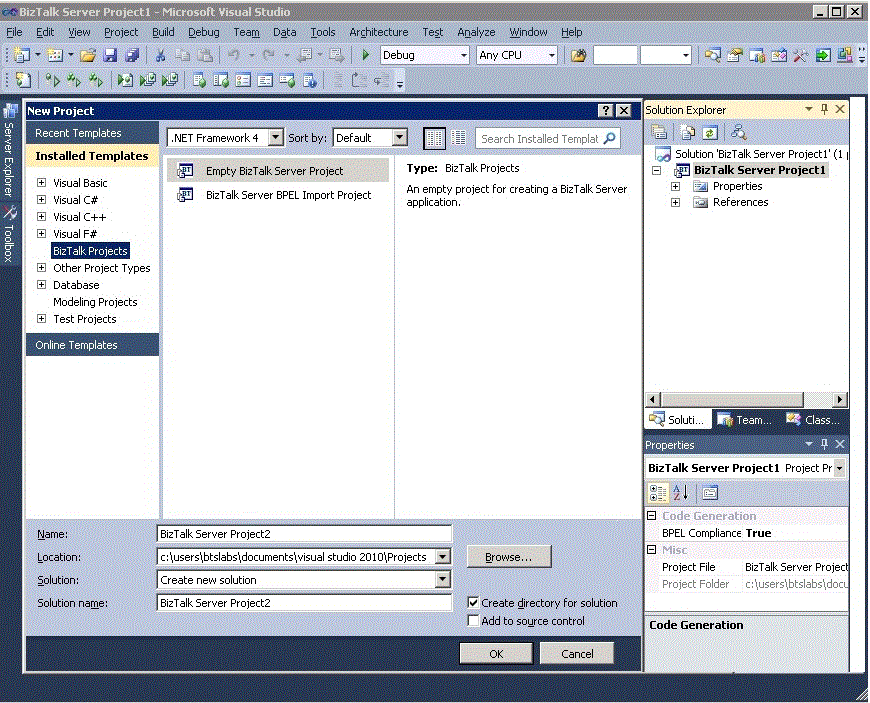 描述项目系统设计环境
描述项目系统设计环境
打开 BizTalk 编辑器
在解决方案资源管理器中,单击架构。
注释
若要打开 BizTalk 编辑器,必须先创建架构或打开以前创建的架构。 有关创建架构的信息,请参阅 如何为 XML 消息创建架构。 另请参阅 添加项目项。
在 “视图 ”菜单上,单击“ 打开”。
— 或 —
右键单击架构,然后单击“ 打开”。
— 或 —
双击架构。
所选架构将在 BizTalk 编辑器中打开。
注释
若要创建架构,必须打开项目。 有关如何创建项目的信息,请参阅 如何创建 BizTalk 项目。 有关向项目添加项的信息,请参阅 如何为 XML 消息创建架构。 另请参阅 添加项目项。
打开 BizTalk 映射器
在解决方案资源管理器中,单击地图。
在 “视图 ”菜单上,单击“ 打开”。
— 或 —
右键单击地图,然后单击“ 打开”。
— 或 —
双击地图。
所选地图将在 BizTalk 映射器中打开。
注释
若要创建地图,必须打开项目。 有关如何创建项目的信息,请参阅 如何创建 BizTalk 项目。 有关向项目添加项的信息,请参阅 “添加项目项”。 另请参阅 “如何创建新地图”。
打开编排设计器
在解决方案资源管理器中,单击编排(.odx)。
注释
若要打开业务流程设计器,必须先创建业务流程或打开以前创建的业务流程。 有关如何创建编排的信息,请参阅 《在编排设计器中工作》。
在 “视图 ”菜单上,单击“ 打开”。
— 或 —
右键单击业务流程,然后单击“ 打开”。
— 或 —
双击编排。
业务流程设计器随即打开。
注释
若要创建编排,必须打开项目。 有关如何创建项目的信息,请参阅 如何创建 BizTalk 项目。 有关向项目添加项的信息,请参阅 “添加项目项”。 另请参阅 “在业务流程设计器中工作”。
打开管道设计器
在解决方案资源管理器中,单击管道。
注释
若要打开管道设计器,必须先创建管道或打开以前创建的管道。 有关如何创建管道的信息,请参阅 如何创建新管道。
在 “视图 ”菜单上,单击“ 打开”。
— 或 —
右键单击管道,然后单击“ 打开”。
— 或 —
双击管线。
管道设计器打开。
注释
若要创建管道,必须打开项目。 有关如何创建项目的信息,请参阅 如何创建 BizTalk 项目。 有关向项目添加项的信息,请参阅 “添加项目项”。 另请参阅 “在业务流程设计器中工作”。
另请参阅
使用业务流程设计器创建业务流程使用管道设计器业务规则编辑器的窗口使用 BizTalk 编辑器使用 BizTalk 映射器开发人员工具